Comment gérer les appareils ou les applications Google sur Android

Bien que de nombreuses personnes utilisent aujourd'hui des appareils intelligents avec le système d'exploitation Android , tous les utilisateurs ne savent pas que Google a créé un outil de suivi et de contrôle pour renforcer la sécurité en cas de perte ou de vol d'appareils. Cet instrument est le Gestionnaire d'appareils Android , qui dispose d'une variété intéressante d'options très utiles dans des situations irrégulières, telles que la perte d'équipement.
En ce sens, des mesures peuvent être prises non seulement pour connaître l' emplacement via GPS , mais aussi pour bloquer, générer des alarmes, envoyer des messages d'alerte ou même supprimer toutes les informations que vous avez stockées sur l'ordinateur d'où tout ce que vous rencontrez.
Mais bien sûr, cette dernière est une action extrême que vous ne voudrez entreprendre que lorsque vous ne trouverez aucune autre alternative, par conséquent, nous décrirons étape par étape chacune des stratégies que Google a conçues, à des fins de récupération de données lorsque vous avez votre téléphone portable. De plus, avec cet article, nous vous fournissons un guide afin que vous sachiez comment exploiter pleinement le plein potentiel d' Android Device Manager , ce qui améliorera sûrement votre expérience utilisateur positive.
Comment fonctionne le gestionnaire d'appareils Android ?
Comme prévu, pour avoir accès à cet outil intéressant et utile, vous devez avoir un compte Google actif et enregistré sur votre appareil Android , car c'est à travers lui que le géant des affaires renommé vous permet d'effectuer la fonction de suivi.
Ainsi, quel que soit le modèle de votre ordinateur ou l'endroit où il se trouve, tant qu'il utilise le système d'exploitation susmentionné, vous pourrez le localiser. Ce mécanisme est également connu sous le nom de Find my Phone, qui par sa traduction en espagnol serait Find my Phone ; selon la prononciation anglaise d'Android Device Manager ( Android Device Manager ).
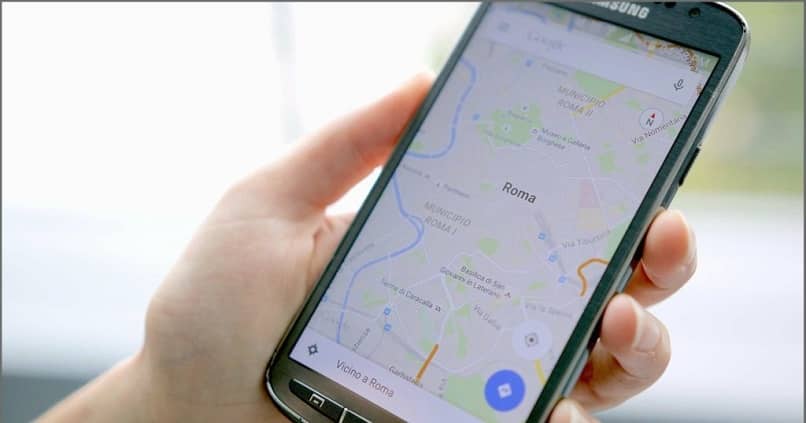
Passons maintenant à la partie de son fonctionnement, tenez compte du fait qu'il suffit de se connecter à Internet depuis n'importe quel autre appareil avec le compte Google associé à votre téléphone portable, il existe toutes les options pour répondre aux besoins qui découlent de votre cas particulier, c'est-à-dire si ce que vous voulez, c'est bloquer le téléphone et la sim , effacer des informations ou simplement les localiser géographiquement avant d'en avertir les autorités.
De plus, pour avoir un accès plus rapide, vous pouvez également télécharger le gestionnaire d'appareils Android via le service Google Play Store , puis installer l'application, qui vous permet de localiser non seulement votre téléphone portable, mais chaque appareil avec le même système d'exploitation que vous avez . enregistrés sur le même compte. Quoi qu'il en soit, il est temps d'expliquer le court tutoriel sur l'utilisation de l'outil de localisation.
Accès et utilisation du gestionnaire d'appareils Android
Avant de commencer par ce point, il est nécessaire de rappeler que l'appareil Android à suivre doit être associé au compte Google que vous utilisez, si vous remplissez cette exigence, vous pouvez commencer. Sur l'appareil avec ce système d'exploitation, recherchez le menu des options pour accéder à la section des paramètres, il y a la boîte de sécurité qui contient une autre section identifiant le Gestionnaire d'appareils Android .
Lorsque vous localisez l'administrateur, ouvrez-le pour vérifier que le paramètre qui vous permet de rechercher, de verrouiller ou d'effacer les informations sur l'appareil est sélectionné. À la fin, visitez le lien Find my Phone sur Internet, afin que vous saisissiez les données de l'e-mail et du mot de passe avec lesquels vous avez associé le téléphone et c'est tout, le système vous indiquera immédiatement la position géographique de l'endroit où il se trouve .

Activez l'outil de suivi sur votre Android
L'utilisation du gestionnaire d'appareils Android vous amène à une activation précédente, et la première étape pour cela est expliquée dans le titre précédent, mais examinons-le pour ne laisser aucune place au doute.
Compte tenu de la feuille de route que nous avons mentionnée il y a quelque temps pour l'appareil Android, c'est-à-dire le menu, les paramètres, la sécurité et les administrateurs de l'appareil , vous devez vous assurer que les cases qui permettent l'emplacement de l'appareil intelligent y sont cochées, ainsi que options pour le bloquer et supprimer vos informations.
Deuxièmement, vous devez activer l'option de localisation sur le téléphone. Pour ce faire, vous devez également vous rendre dans la section des paramètres, mais cette fois, cliquez sur Emplacement et voyez qu'il est actif. Ensuite, vous verrez un autre point qui indique Mode, sélectionnez-le et appuyez sur un autre qui indique : Haute précision.
À ce stade, vous aurez terminé deux des trois parties importantes pour l'activation, la dernière étant celle que vous devez exécuter via un ordinateur personnel ou un appareil autre que le téléphone que vous souhaitez lier à l'outil de suivi, et de cours, avec accès Internet. Eh bien, connectez-vous à votre compte Google et en accomplissant les actions que nous allons expliquer, assurez-vous que votre téléphone portable apparaît identifié lorsque vous êtes sur la page de l'entreprise.
Une fois là-bas, rendez-vous dans la section des paramètres de Google . Lorsque vous touchez les paramètres, une liste sera étendue avec chacun des appareils avec le système d'exploitation Android que vous avez précédemment liés à votre compte, seulement vous devez vous assurer d'activer l' option Visibilité que vous verrez à l'écran, sinon, le système peut ne pas reconnaître le lecteur lié au Gestionnaire de périphériques.
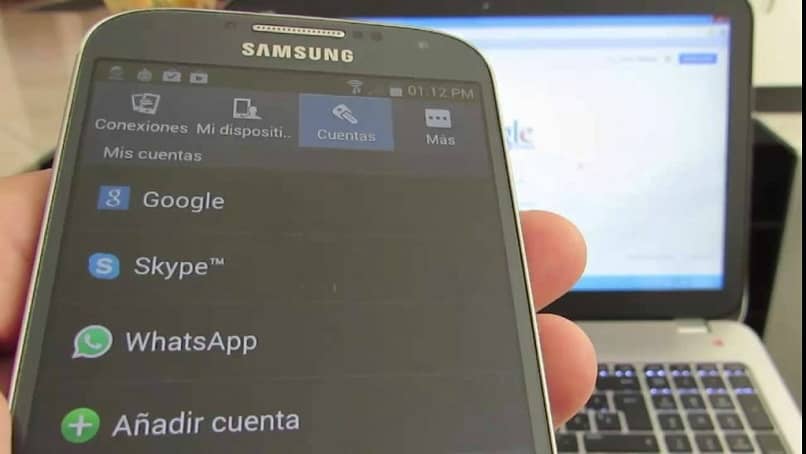
Enfin, téléchargez et installez l' application Find my Phone directement depuis Google Play , mais rappelez-vous qu'un autre aspect à considérer est que vous devez être absolument sûr d'avoir accédé au site officiel de Google, car aujourd'hui il existe généralement des portails avec des noms similaires , ainsi comme certains qui sont peut-être faux.
Processus de localisation d'appareil Android perdu
Voyons maintenant ce qu'il faut pour localiser le téléphone Android qui a disparu pour une raison quelconque, ou ce qui revient au même, comment démarrer le processus de suivi à distance. La première tâche à effectuer -et cela devrait être appliqué en règle générale pour utiliser le service Android Device Manager- est d'entrer votre compte Google , lorsque vous vous connectez, ouvrez le portail officiel de l'application et écrivez les données demandées par le système pour commencer le suivi.
Il faut connaître le nom correct de l'appareil à rechercher, car s'il s'avère que vous avez plusieurs appareils associés à un même compte, ils apparaîtront tous à l'écran, si c'est le cas, une petite flèche apparaîtra à droite pour choisissez celui que vous voulez.
Conditions requises pour que le suivi fonctionne
Bien que simples, il existe quelques exigences qui permettront le processus de suivi, via le Gestionnaire de périphériques que Google a disponible sur les unités avec le système d'exploitation Android.
Ces exigences essentielles sont une connexion Internet, avoir un signal et conserver les informations de l'appareil telles que vous les avez laissées. Cela signifie que si le téléphone n'est pas allumé, a perdu la couverture, le signal Internet ou a été formaté, vous ne pourrez pas le localiser via cet outil.
Pour cette raison, il serait bon que vous mainteniez la fonction d'accès Wi-Fi active et que vous activiez le GPS du téléphone portable, car cela augmente la marge de réussite lorsque vous démarrez le processus de recherche, avec l'outil virtuel.
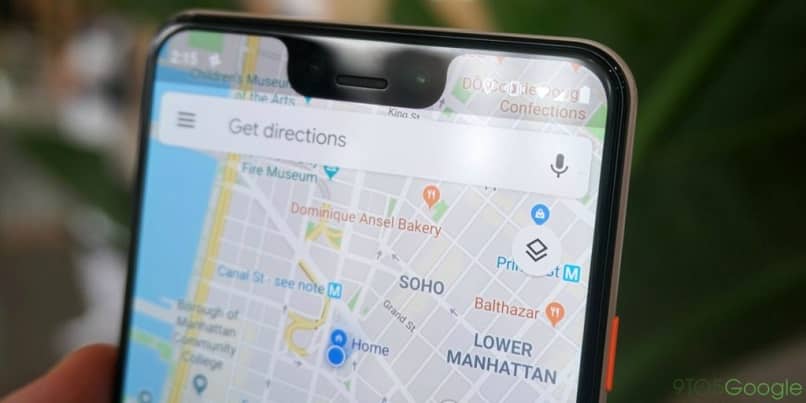
Déverrouiller le gestionnaire de périphériques sur un téléphone Android
Extrêmement simple et dans le style des étapes précédentes, lorsque vous utilisez l'application pour la première fois sur votre téléphone portable, l' application Find my Phone vous demandera automatiquement de vous connecter, en entrant évidemment votre email et votre mot de passe.
Immédiatement, l'emplacement de votre appareil apparaîtra à l'écran, ainsi que d'autres options utiles que vous pourrez configurer à votre guise, telles que : jouer des sons à pleine vitesse, activer les alarmes, et celles que nous avons déjà expliquées dans les paragraphes précédents : bloquer ou supprimer des informations.
Que faire lorsque le traceur ne trouve pas l'appareil ?
Généralement, lorsque le téléphone portable n'est pas localisé via le Gestionnaire d'appareils Android, un avertissement apparaît à l'écran indiquant que la localisation n'est pas disponible. Cette notification apparaît généralement pour certaines des raisons que nous avons limitées, telles qu'un appareil éteint, sans signal, formaté ou avec le compte Google supprimé.
Mais à d'autres moments, malgré le respect de toutes ces exigences, nous voyons toujours l'ennuyeuse annonce Location Unavailable . Lorsque cela se produit, il ne reste que deux possibilités. Le premier, que le bouton de localisation n'a pas encore été activé dans la configuration des paramètres ; tandis que, d'autre part, l'emplacement distant est désactivé.
Pour corriger ce dernier défaut, vous devez également entrer dans la section des paramètres, rechercher la boîte Google pour trouver plus tard la section de sécurité, où l' option Trouver mon appareil est disponible .
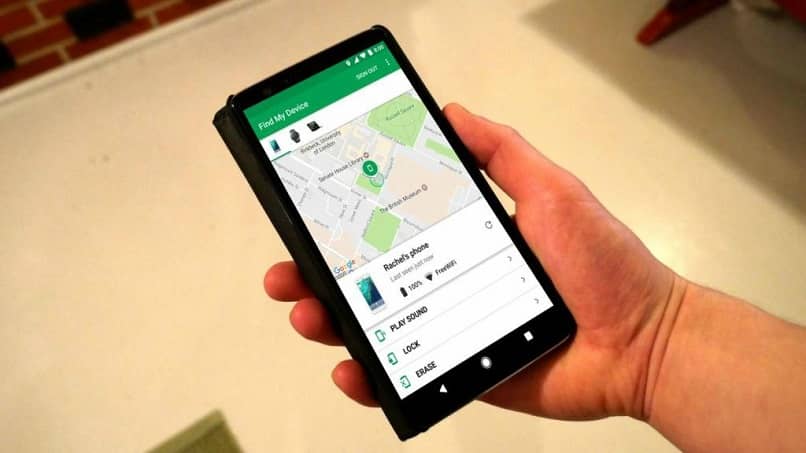
Si malgré tout cela vous ne résolvez pas la situation, suivez les instructions de la section suivante, car il peut s'agir d'une ancienne version d'Android :
Le bug de localisation dans les anciennes versions
Parmi les erreurs les plus courantes sur les anciennes versions d'appareils Android, nous voyons également la publicité Location Unavailable . Ici, nous pouvons le résoudre en quelques étapes simples, et cela se produit parce que le service Google qui gère les informations pour localiser l'appareil est désactivé.
Revenons maintenant aux paramètres pour trouver la zone de localisation, qui contient les rapports de localisation Google , où nous devons sélectionner le compte associé à l'équipement et activer ces rapports.
Ensuite, toujours dans les paramètres vous allez cliquer sur le bouton avec le nom Google, lorsque les options s'affichent, choisissez la case de sécurité qui vous permettra d'activer la configuration de Localiser mon appareil . La prochaine chose sera de redémarrer le téléphone et de réappliquer le processus de suivi, afin de savoir s'il apparaît maintenant sur l'emplacement de la carte. Cette application vous donne également accès à un historique pour passer en revue chaque endroit où votre équipe s'est rendue pendant votre absence.
Utilisation complète du gestionnaire d'appareils Android
Avec toutes les configurations que nous avons nommées correctement établies, il ne reste plus que quelques détails à approfondir, mais attention, car ce sont les plus utiles et les plus importants. Lorsque vous ouvrez l'application et que vous voyez la position géographique de votre appareil sur Google Maps, vous pouvez activer le point d'activation du son , qui fera du bruit à plein volume même si l'appareil est en mode silencieux ou vibration, pour lequel, étant à proximité, il sera facile à localiser.
D'autre part, si le téléphone portable se trouve à un point plus éloigné, vous aurez également la possibilité d ' Activer le verrouillage de l'écran , ce qui vous permet, en plus de ladite action, de laisser un message visible à la personne qui a le appareil en leur possession. Le dernier point à votre disposition est de Supprimer les données , mais s'il vous arrive de trouver votre téléphone, entrez le compte que vous aviez précédemment associé, pour accéder à la sauvegarde que le système génère automatiquement.

Laisser un commentaire